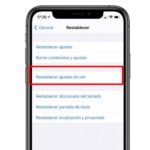Los datos de tu móvil pueden estar encendidos, pero por alguna razón, no funcionan. Esto puede ser causado por unas cuantas razones, así que voy a mostrarte por qué sucede esto y qué puedes hacer para arreglarlo.
¿Por qué no funcionan mis datos celulares?
Si los datos de tu celular no funcionan, hay algunas cosas que pueden causar esto. El problema puede deberse al software con el que se está ejecutando el dispositivo. Si hay un problema de software en tu iPhone o iPad, esto puede impedir que tus datos funcionen correctamente.
La segunda razón por la que sus datos celulares no funcionan es debido a su portador. Si su portador ha estado funcionando en su red, esto puede causar que sus datos se caigan. Voy a mostrarte lo que quieres hacer si este es el caso.
Asegúrate de que tienes cobertura de la red
Antes de ir e intentar solucionar este problema con los métodos que se indican a continuación, primero debes asegurarte de que tienes suficiente cobertura de la red. Lo que quiero decir con esto es que necesitas asegurarte de que tienes suficientes barras de señal.
Si estás en un área con poca cobertura, no tendrás suficiente señal para acceder a tus datos. Necesitas asegurarte de que estás cerca de una torre de telefonía móvil, para que puedas acceder a tu red. Si estás en algún lugar remoto como el campo, no vas a tener mucha señal.
Encender y apagar el iPhone
Lo primero que puedes hacer para que los datos de tu móvil empiecen a funcionar es simplemente encender y apagar el dispositivo. Como se mencionó anteriormente, una razón común que puede hacer que tu iPhone deje de funcionar es debido a tu software. El software es la parte principal de tu iPhone o iPad porque le dice a todo el resto de tu dispositivo lo que debe hacer.
Apagar y encender el iPhone va a solucionar cualquier problema menor de software que acecha a tu dispositivo. Si esto no funciona, puedes deshacerte de la idea de que es el software de tu dispositivo el que impide que los datos de tu celular funcionen correctamente.
Para reiniciar tu iPhone:
- Sostén el botón de dormir/vigilar
- Deslice el botón de encendido para apagar el dispositivo
- Espera 15 segundos para que tu iPhone se apague
- Mantenga pulsado el botón dormir/vigilar de nuevo para volver a encender el dispositivo
- Una vez que vea el logotipo de Apple , suelte y espere a que su dispositivo se encienda
Una vez que su dispositivo se ha encendido, compruebe si sus datos están encendidos o apagados. Si los datos del móvil de tu iPhone están encendidos, puedes comprobar si funciona correctamente. Para comprobarlo, utiliza una aplicación que requiera Internet, como Safari.
Ponga su iPhone en modo avión
El siguiente método que puedes usar para que tu móvil vuelva a funcionar es asegurarte de que tu iPhone no está en modo avión. Si el modo Avión está activado, los datos de tu móvil no funcionarán en absoluto. Para desactivar el modo Avión, ve a la aplicación de configuración y desactiva el modo Avión. Si el modo Avión está activado, verás que la palanca es verde.
Hay otra forma de acceder al modo Avión. Puedes hacerlo pasando el dedo por el centro de control y comprobar si el icono del avión es naranja. Si es naranja, significa que está encendido y tendrás que apagarlo. Si el modo Avión estuvo encendido todo el tiempo, enciende los datos de tu móvil y debería empezar a funcionar.
Saca tu SIM y luego vuelve a entrar
Ya que sus datos le son proporcionados a través de su tarjeta SIM, sacarlos y volverlos a poner es un buen paso. Si la tarjeta SIM estaba mal colocada, esto podría haber impedido que los datos de tu celular funcionaran correctamente.
Para expulsar la bandeja de la SIM:
- Puedes usar la herramienta de expulsión de la SIM para sacar tu SIM
- Empuja la herramienta con fuerza en el agujero para hacer que la bandeja se expulse
- Una vez que esté fuera, puedes volver a colocar la bandeja en tu iPhone
Una vez que la bandeja esté de nuevo dentro, deberías esperar unos minutos y luego volver a encender los datos. Una vez que tus datos estén de nuevo en marcha, puedes probar si funciona usando una aplicación que utilice Internet. Al retirar y luego insertar la tarjeta SIM, se debería haber reiniciado la tarjeta SIM.
Contacte con su compañía de telefonía móvil
Si ninguno de los pasos anteriores ha funcionado, entonces es probable que el problema se deba a su portador. Si su portador está llevando a cabo el mantenimiento, esto puede causar que sus datos dejen de funcionar. Tal vez quieras comprobar si puedes recuperar las llamadas entrantes y realizar las salientes. Si no puedes, querrás informar de ello a tu operador.
Aquí hay algunos números de portadores populares con los que puedes contactar:
- EE – 0800 956 6000
- O2 – 0344 809 0202
- AT&T – 1-(800)-331-0500
- Sprint – 1-(888)-211-4727
- T-Mobile – 1-(877)-746-0909
- Verizon – 1-(800)-922-0204
Sólo infórmales sobre el problema que tienes. Aunque este es un método largo, es la mejor y más probable manera de que los datos de tu celular empiecen a funcionar de nuevo porque son los que te proveen de Internet.
Restablecer la configuración de la red
El siguiente método le ayudará a acceder a sus datos móviles de nuevo. Al restablecer los ajustes de red, los ajustes de red de tu iPhone volverán a ser los mismos que cuando compraste tu dispositivo. La red incluye elementos como la configuración de WIFI, datos y VPN.
Aquí cómo puede restablecer la configuración de la red:
- Ir a la aplicación Settings
- Pulse sobre General
- Desplácese hacia abajo hasta «Reset»
- Pulse sobre Reset Network Settings
- Tendrá que confirmar la decisión introduciendo su contraseña
Una vez que hayas hecho esto, tendrás que esperar a que tu dispositivo se encienda de nuevo. Después de encenderlo, puedes pasar por la parte inferior de la pantalla y encender tus datos o ir a la aplicación de configuración y encenderlo desde allí. Al reiniciar la configuración de red, se habrán borrado todos los ajustes que haya realizado y que habrían impedido que sus datos funcionen.